Kā dublēt Windows 10 izvēlnes Sākt izkārtojumu
Izvēlne Sākt operētājsistēmā Windows 10 ir gājusi tālukopš iepriekšējām Microsoft operētājsistēmas versijām. Izvēlnes Sākt pielāgošana savām vēlmēm var aizņemt daudz pielāgošanas, un ir viegli aizmirst, ko tieši izdarījāt, lai iegūtu to sev vēlamā veidā.
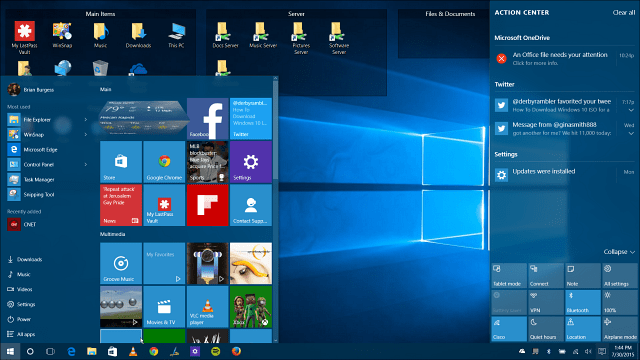
Izvēlnē Sākt operētājsistēmā Windows 10 varat veikt daudz lielisku lietu, piemēram, piespraust lietotnes un citus vienumus, grupēt lietotnes kopā un veikt citas darbības. Drīzumā parādīsies daudz jaunu iespēju.
Ja kaut kas būtu nepareizi ar jūsu sistēmu unjums bija jāveic tīra Windows 10 instalēšana, tas būtu milzīgs kairinājums, lai vēlreiz visu pārkārtotu izvēlnē. Šeit ir apskatīts, kā dublēt izkārtojumu.
Dublēt Windows 10 izvēlnes Sākt izkārtojumu
- Pārliecinieties, vai ir iespējota slēptie faili un mapes.
- Doties uz AppDataLocalTileDataLayer par kontu, kuru dublējat - manā gadījumā tā ir C: UsersBrianAppDataLocalTileDataLayer—un tur jūs redzēsit mapi Database. Tajā ir saglabāts izvēlnes Sākt izkārtojums.
- Kopējiet mapi Database drošā vietā un glabājiet to kaut kur drošībā (nevis datorā, bet gan ārējā vai tīkla diskā vai mākoņa krātuvē)
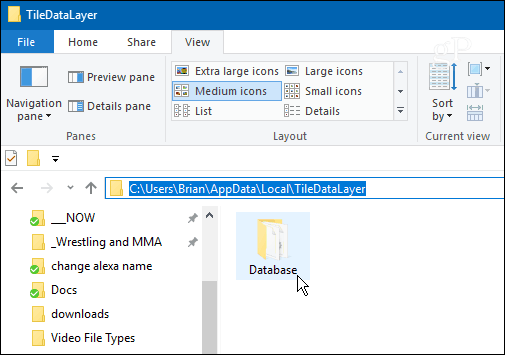
Lai atjaunotu izkārtojumu, iespējams, pēc datora atsvaidzināšanas, kopējiet datu bāzes mapi atpakaļ AppDataLocalTileDataLayerfolder. Paturiet prātā, ka, tāpat kā dublējot mapi, jums būs jāpierakstās kontā, nevis tajā, kurā to atjaunojat.
Ja esat pavadījis stundas, rūpīgi pielāgojot un pielāgojot izkārtojumu, tā dublēšana jums sagādās galvassāpes par tā iestatīšanu no jauna.
Kādas ir jūsu iespējas? Vai esat pavadījis ilgu laiku, pielāgojot Windows 10 izvēlnes Sākt izkārtojumu? Paziņojiet mums komentāru sadaļā zemāk.


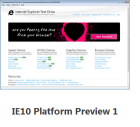


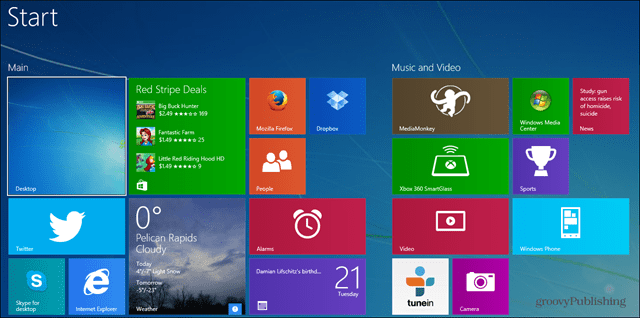



Atstājiet savu komentāru